IT之家訊 1月15日消息,在Win7之後的Win8/Win8.1和Win10中,任務欄相同程序按鈕合並是默認設置。用鼠標切換這類程序時需要等略縮圖顯示之後,點擊相應的略縮圖才能完成切換。這個操作相對麻煩一些,不過有一種更加干脆的辦法來解決這一問題,就是直接用鼠標點擊這些合並按鈕便可以切換窗口,而不必等待略縮圖顯示。只要稍微修改注冊表,便可以達到目的。不過還是要提醒各位,由於涉及到注冊表操作,最好還是在修改之前先備份注冊表,以防誤操作隱患,軟媒魔方的清理大師(點擊下載)就可以很好地實現這一功能。
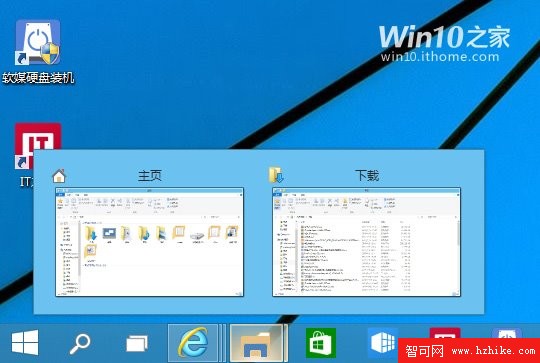
具體操作如下:
1、在開始菜單搜索欄或者運行中輸入regedit後回車打開注冊表編輯器
2、定位到HKEY_CURRENT_USER\Software\Microsoft\Windows\CurrentVersion\Explorer\Advanced
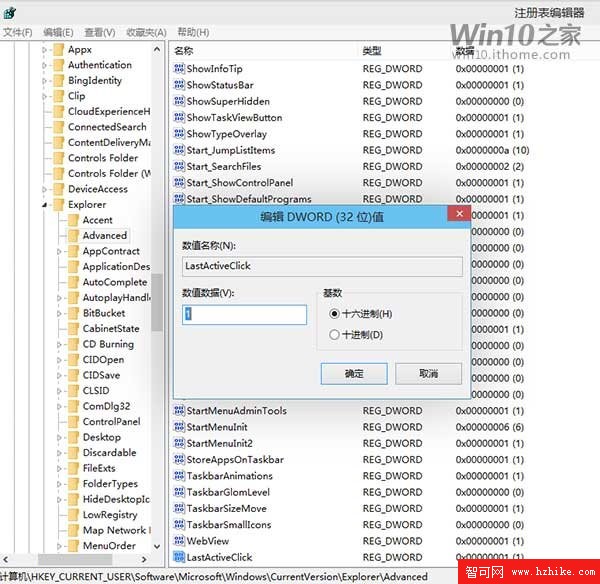
3、在右邊窗口新建DWord(32位)值,命名為LastActiveClick,雙擊打開後,將數值數據改為“1”並確定
4、重啟explorer.exe,可用軟媒魔方“快捷指令”輕松實現
完成後,只需在已經合並的任務欄按鈕上單擊鼠標,即可完成同一程序不同窗口之間的切換任務,效率更高。如果想恢復默認設置,將LastActiveClick的數值數據再次改為“0”即可;也可用軟媒魔方的清理大師(點擊下載)恢復之前備份的注冊表來實現設置還原。